作者:月色夜冷
在上篇文章【没事折腾着玩:部署docker的好选择——alpine linux的安装】中已经讲解了如何安装alpine linux,现在继续讲解一下如何配置alpine linux,以便能够更好的使用和部署docker容器。因为linux的通用性,本教程所运用的大部分代码和设置也适用于其它linux发行版本,如debian、armbian、ubuntu、kali linux等debain派系。
以下为教程:
输入指令 vi /etc/ssh/sshd_config(注意空格),enter确认。
显示如上界面,按i键,进入编辑模式,用键盘上的方向键移动光标将PermitRootLogin
prohibit-password添加一行 PermitRootLogin yes,然后按键盘上的esc键执行退出编辑模式,输入 : wq 回车(注意冒号也要输入,冒号和wq有空格)。接着输入指令 service sshd restart 。
本条设置是为了能用putty等软件以root身份运程登录 alpine linux.
这样的话,就能够直接复制粘贴指令和代码了,不能手动输入。
指令 : wq 是保存并退出的意思,在后面会经常用到。
如果觉得上面设置有困难,可以输入代码 echo "PermitRootLogin yes" >> /etc/ssh/sshd_config 一键执行。
输入指令 ip a ,查看本机ip地址。
下载绿色免安装版putty,打开输入alpine linux的ip,点击打开进入alpine linux,输入用户名和密码进入系统
复制或输入指令 vi /etc/apk/repositories
显示如上界面,按i键,进入编辑模式,
用键盘上的方向键移动光标添加源 http://dl-cdn.alpinelinux.org/alpine/latest-stable/community
可以复制后单击鼠标右键粘贴。然后按键盘上的esc键执行退出编辑模式,输入 : wq 回车。
本次配置是为了添加下载Docker包的源。Docker包位于社区存储库中,如果 apk软件包 添加失败且具有不可满足的约束时,可以添加本源以便docker环境的顺利创建。
复制或输入指令 apk update ,回车执行。
复制或输入指令 apk add docker ,回车执行,开始安装docker环境。
复制或输入指令 rc-update add docker boot ,在引导时启动 Docker 守护程序。
复制或输入指令 service docker start 。Docker 守护程序。
复制或输入指令 docker version 。如果显示如上图所示,表明docker环境创建成功。
既然docker环境创建成功了,那我下次就讲解下怎么来部署docker容器吧。






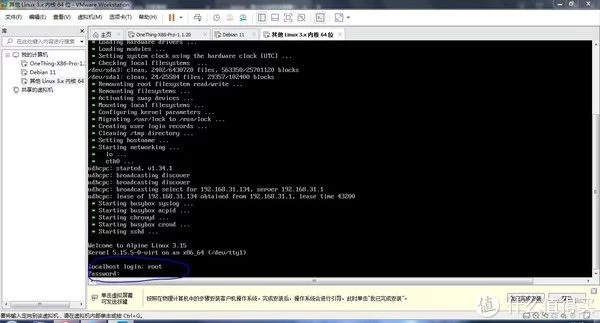
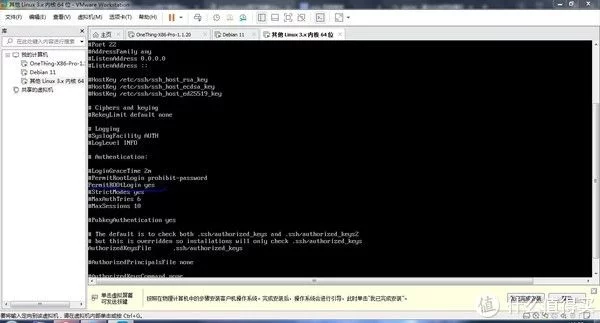
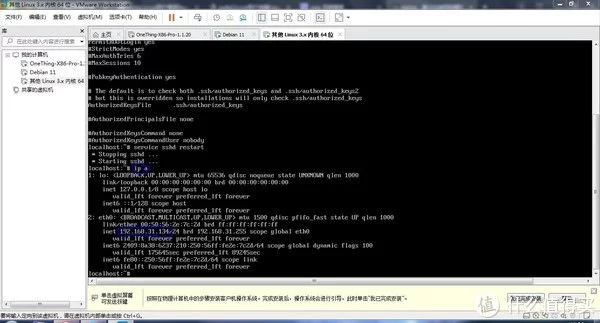

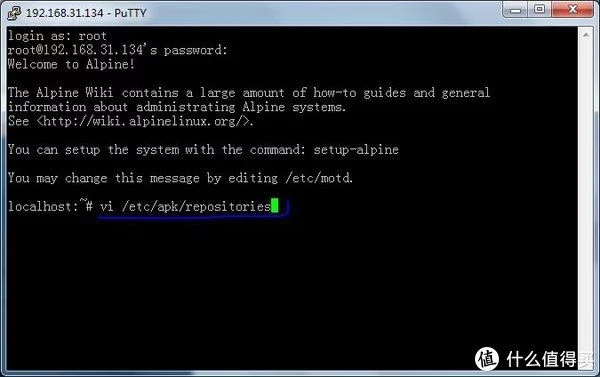
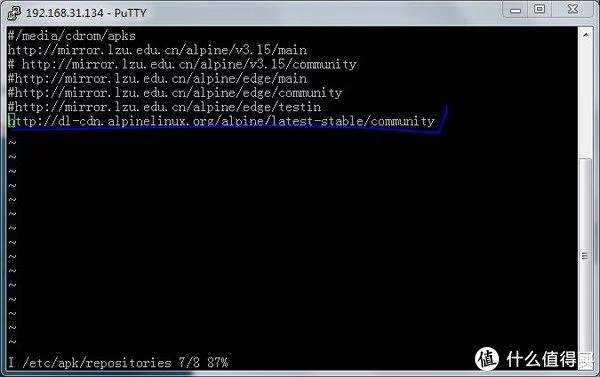

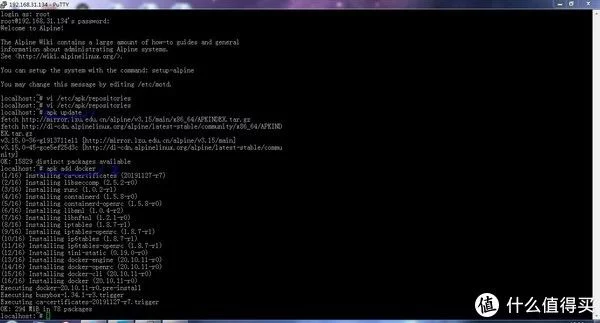
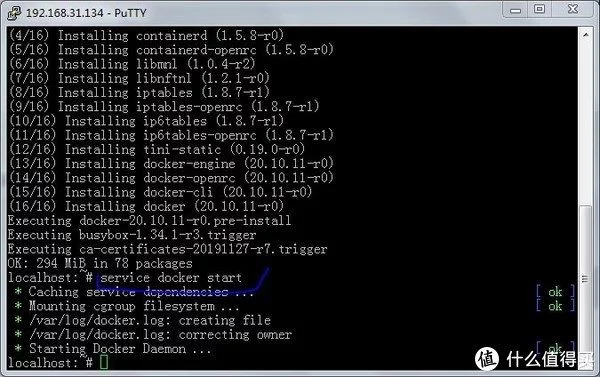
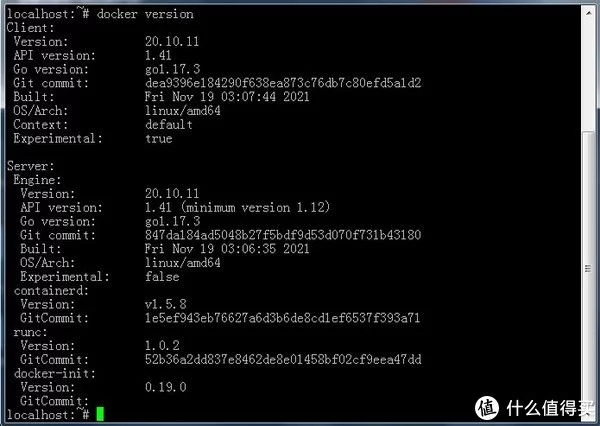
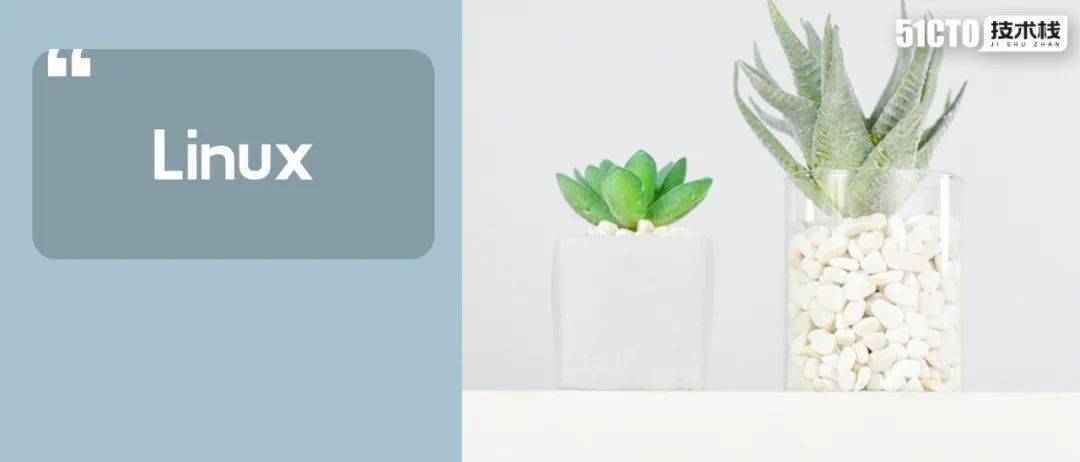

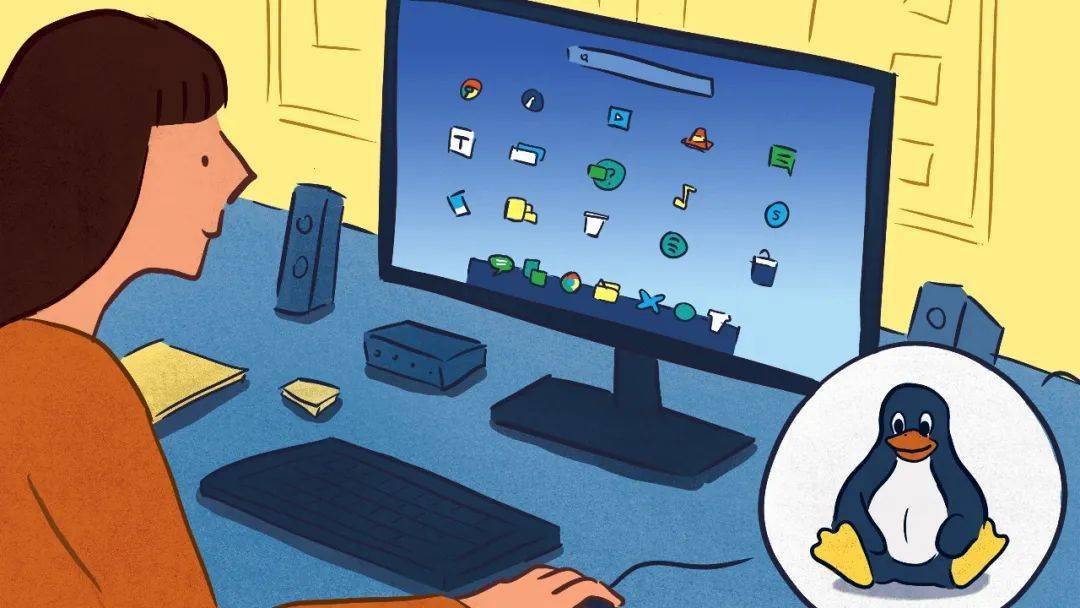
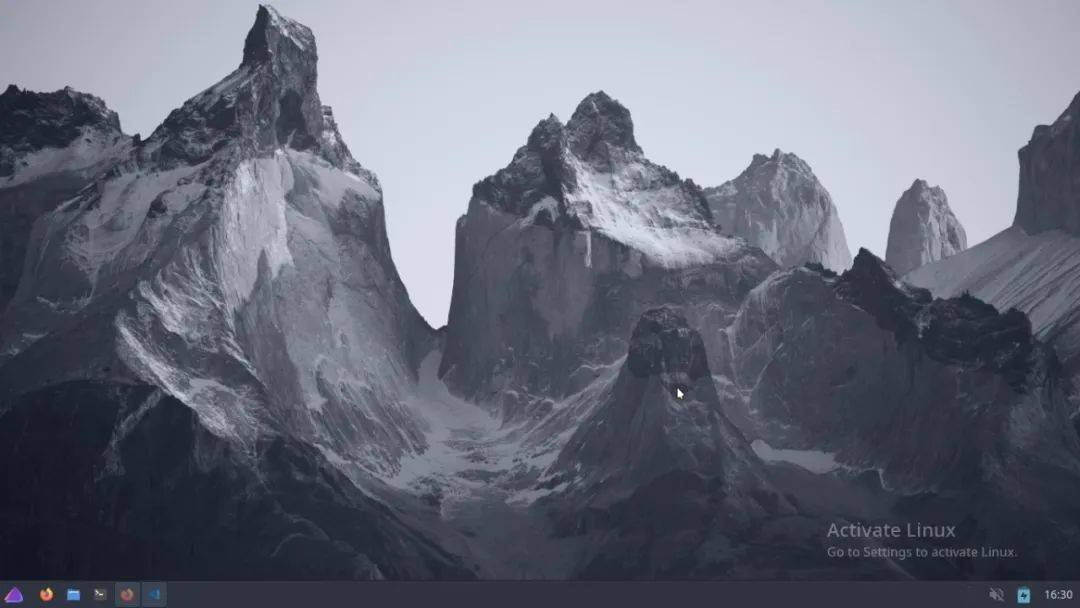
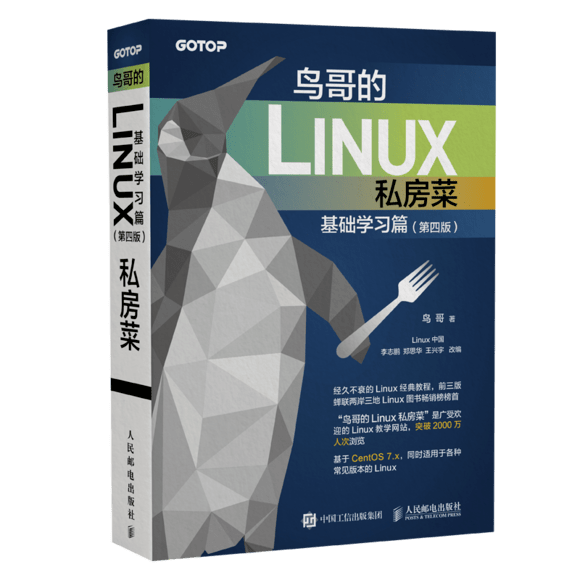
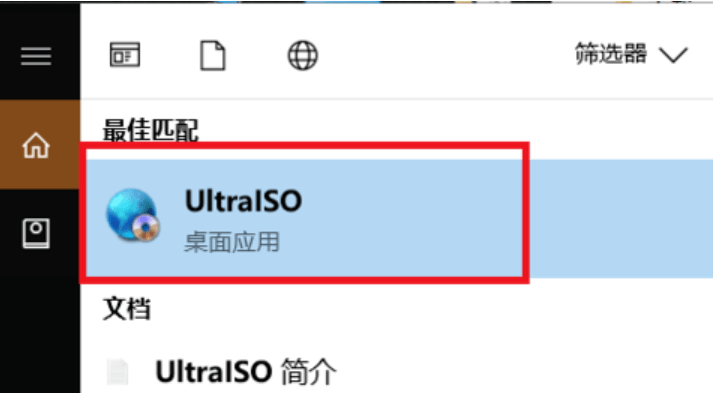
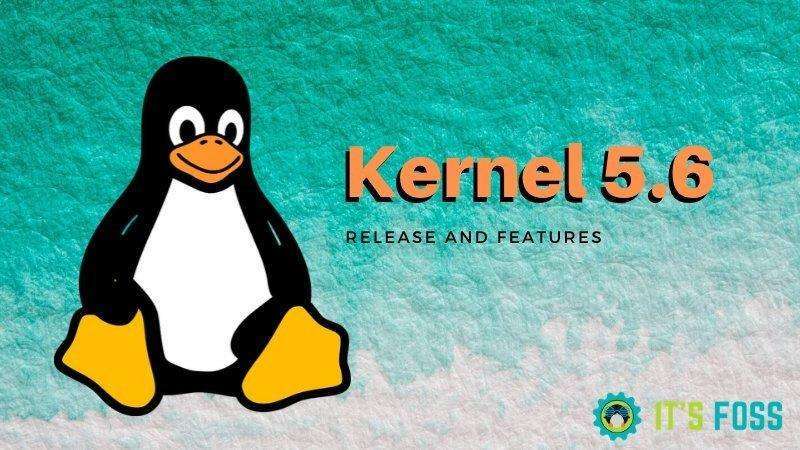

0 留言